Présentation de Microstrategy Reporting Suite
Présentation de Microstrategy Reporting Suite
Date de publication : 2 décembre 2009
III. Installation
III-A. Installation de Mysql
III-B. Installation de Reporting Suite
III. Installation
Avant de plonger tęte baissée dans l'installation, je vous invite ŕ allez sur le site de microstrategy qui donne un bon aperçu de ce que vous pouvez faire avec sa plateforme et mieux comprendre le rôle de chaque module :
 Présentation officielle de la plateforme
Présentation officielle de la plateforme
 Présentation officielle de la plateforme
Présentation officielle de la plateforme
Ce tutorial vous présentera une partie de ce qu'offre la plateforme :
Vous allez apprendre ŕ créer quelques rapports ŕ partir d'un jeu de données. Nous n'aborderons pas la partie web qui permet de se connecter via un portail et permettre ainsi ŕ de nombreux utilisateurs d'utiliser le systeme, de créer leur propre rapport mais aussi des dashboards autrement dit des tableaux de bord dynamique.
Nous allons simplement installer le minimum :
Vous allez apprendre ŕ créer quelques rapports ŕ partir d'un jeu de données. Nous n'aborderons pas la partie web qui permet de se connecter via un portail et permettre ainsi ŕ de nombreux utilisateurs d'utiliser le systeme, de créer leur propre rapport mais aussi des dashboards autrement dit des tableaux de bord dynamique.
Nous allons simplement installer le minimum :
- L'Intelligence Server : le coeur du systeme
- Le Desktop : le client lourd de la plateforme
Pour suivre ce tutoriel, vous aurez besoin :
- D'un Pc sur windows,
- D'une base de données Mysql (que nous allons installer dans la partie III-A si vous ne l'avez pas),
- D'Adobe Reader,
- Du mail de microstrategy contenant la clé d'installation.
III-A. Installation de Mysql
Pour fonctionner, Microstrategy ŕ besoin d'une ou de plusieurs base de données. Dans ce tutoriel nous utiliserons Mysql.
Je vous invite donc ŕ vous rendre sur le site www.mysql.com.
Dans la partie téléchargement choisissez :
Je vous invite donc ŕ vous rendre sur le site www.mysql.com.
Dans la partie téléchargement choisissez :
- L'executable d'installation de la base

- Le connecteur ODBC
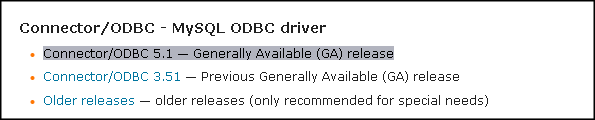
- Le GUI tools, bien que non obligatoire il vous facilitera l'utilisation de la base
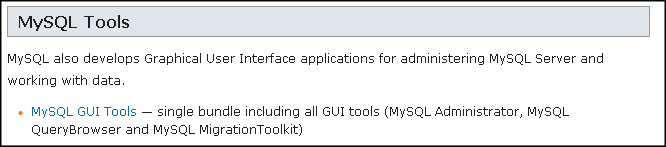
L'installation de Mysql étant trčs simple, je ne détaillerai pas les étapes de son installation.
III-B. Installation de Reporting Suite
Revenons ŕ présent sur l'installation de Microstrategy.
Le fichier que vous avez téléchargé est un fichier zippé. Décompressez le pour obtenir ceci :
Le fichier que vous avez téléchargé est un fichier zippé. Décompressez le pour obtenir ceci :
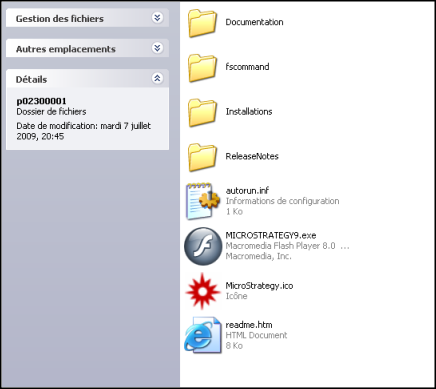
 | Le fichier readme.htm vous donne accčs ŕ la documentation du produit. Quelques documents sont en Français, mais la plupart sont rédigés dans la langue de Shakespeare. |
Mais pour l'heure lançons l'installation. Ouvrez le répertoire Installations et lancez le setup.exe.
Choisissez la langue que vous souhaitez, pour moi ce sera français, mais vous pouvez en choisir une autre !
Ensuite comme tout les wizards, utilisez le bouton suivant lorsque c'est nécessaire, acceptez la licence pour arriver devant une page qui vous demandera de vous identifier.
Choisissez la langue que vous souhaitez, pour moi ce sera français, mais vous pouvez en choisir une autre !
Ensuite comme tout les wizards, utilisez le bouton suivant lorsque c'est nécessaire, acceptez la licence pour arriver devant une page qui vous demandera de vous identifier.
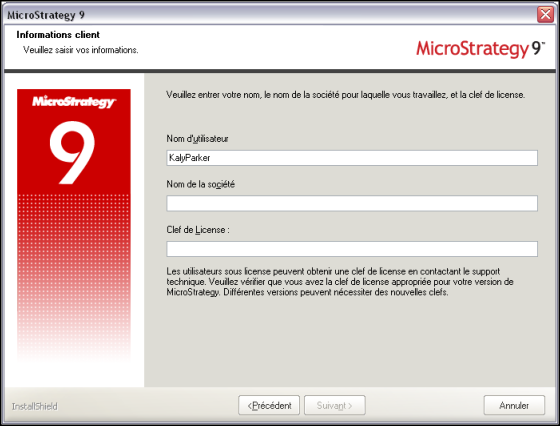
Les 3 champs sont obligatoires. Normalement si vous ętes arrivés jusqu'ici c'est que vous vous ętes inscrit sur le site de Microstrategy pour le téléchargement.
La clé est dans le mail que vous avez reçu.
Nous n'utiliserons pas l'installation standard puisque nous ne voulons pas tout les modules microstrategy.
Nous n'utiliserons pas l'installation standard puisque nous ne voulons pas tout les modules microstrategy.
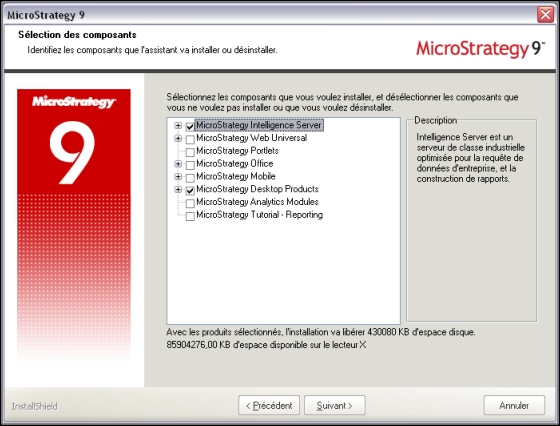
 |
Si vous installez l'Intelligence server sur une version de windows non server (par exemple sur XP ou Vista), vous aurez un message d'avertissement vous conseillant de ne pas utiliser cette architecture en production. |
 |
Bien que nous n'utilisions pas ces modules, je vous signale simplement que : - Le module Microstrategy Office nécessite l'installation préalable de Microsoft office. - Les modules Microstrategy Web Universal et Microstrategy Mobile nécessitent l'installation de Microsoft IIS (minimum v5.0). |
Vous arriverez ensuite sur une page récapitulant les modules ŕ installer. Une fois l'installation terminée, vous serez invité ŕ vous enregistrer auprčs de Microstrategy.
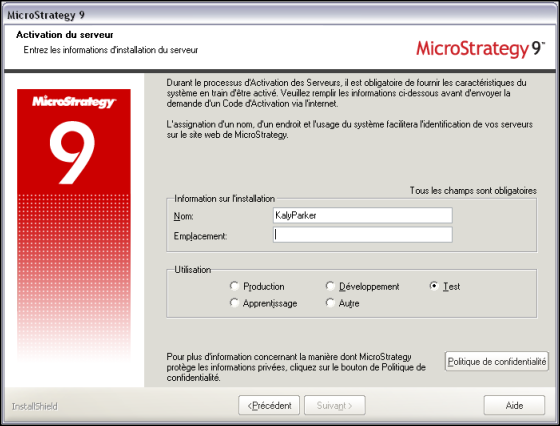
Soit vous vous enregistrez maintenant (ce qui nécessite une connection internet), soit vous pouvez remettre cela ŕ plus tard (en utilisant l'outil Licence Manager).
Notez toutefois qu'au bout de 30 jours si vous ne vous ętes pas enregistré le produit ne fonctionnera plus.
En fin d'installation, un redémarage sera nécessaire.
Notez toutefois qu'au bout de 30 jours si vous ne vous ętes pas enregistré le produit ne fonctionnera plus.
En fin d'installation, un redémarage sera nécessaire.
A présent nous disposons de tout les outils nécessaires pour commencer notre découverte de microstrategy.